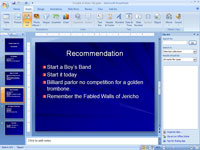Puede acceder a las imágenes prediseñadas a través del panel de tareas de PowerPoint Clip Art que le permite buscar por palabra clave una imagen para embellecer su presentación de PowerPoint. La primera vez que acceda al panel de tareas de PowerPoint Clip Art, un cuadro de diálogo le pedirá que busque en su disco duro y catalogue todas sus imágenes. Luego, puede acceder a sus propios archivos de imágenes.
Siga estos pasos para colocar imágenes prediseñadas en su presentación:
Vaya a la diapositiva en la que desea pegar la imagen prediseñada.
Si desea que aparezca la misma imagen prediseñada en todas las diapositivas, vaya a la vista Patrón de diapositivas.
2 En la cinta, seleccione Insertar ilustraciones de clip art.
Después de una vacilación, aparece el panel de tareas de Clip Art.
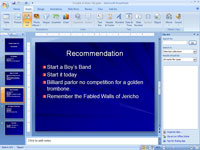
3 Escriba una palabra clave en el cuadro Buscar texto y haga clic en Buscar.
PowerPoint busca a través de la Galería multimedia para localizar imágenes prediseñadas; muestra miniaturas de las imágenes que encuentra en el panel de tareas Imágenes prediseñadas.

4Haga clic en la imagen para usar.
Aparece una pestaña Formato de cinta con herramientas para trabajar con imágenes cada vez que selecciona un objeto de imagen.
5 Haga clic en el botón Cerrar del panel de tareas de Clip Art en la esquina superior derecha del panel de tareas.
El panel de tareas desaparece.